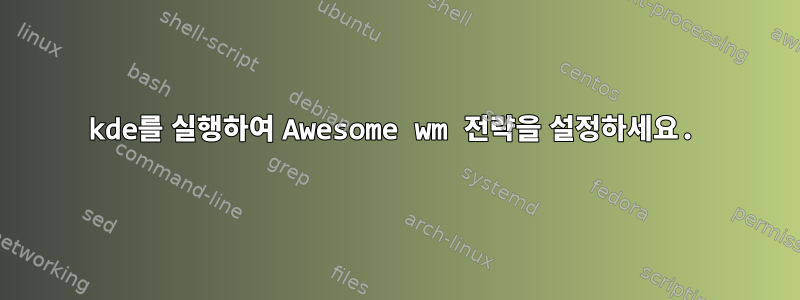
저는 최신 Manjaro KDE와 Awesome WM을 실행하고 있습니다.
KDE > 시스템 설정을 통해 마우스/터치패드 구성을 수행했습니다.
다음 순서를 사용하여 Awesome WM을 활성화할 수 있습니다.
- 모듈 4+P
- 선택하다설정>KDE 시스템 설정>입력 장치>터치패드
- 클릭하면[적용하다]
스크립트의 AwesomeWM 부트스트랩에서 동일한 작업을 어떻게 수행할 수 있나요?
답변1
마침내 문제 해결에 대한 접근 방식을 바꿨습니다. 대신 AwesomeWM에서 일부 KDE 터치패드 설정을 실행해 보세요. 나는 내 자신의 스크립트를 사용합니다x 입력.
1) 스크립트 생성
xinput list그때의 결과를 활용하여 xinput list-props "DLL0665:01 06CB:76AD Touchpad"필요에 맞게 다음 스크립트를 만들었습니다.
#!/bin/sh
# touchpad-conf
# set tap to click
xinput --set-prop "DLL0665:01 06CB:76AD Touchpad" 298 1
# set natural scrolling
xinput --set-prop "DLL0665:01 06CB:76AD Touchpad" 281 1
2) 활용~/.xintrc
내 경우에는 (시스템이 실행되었습니다.SDDM) 먼저 설치해야 해요xinit-session.aur.
그런 다음 수정~/.xintrc
#!/bin/sh
#
# ~/.xinitrc
#
# Executed by startx (run your window manager from here)
#
if [ -d /etc/X11/xinit/xinitrc.d ]; then
for f in /etc/X11/xinit/xinitrc.d/*; do
[ -x "$f" ] && . "$f"
done
unset f
fi
~/bin/touchpad-conf &
exec awesome
3) 새로운 구성을 즐겨보세요
현재 X 세션을 종료합니다. 선택하다xinitrc존재하다SDDM. 그게 다야.


